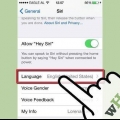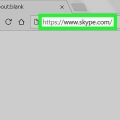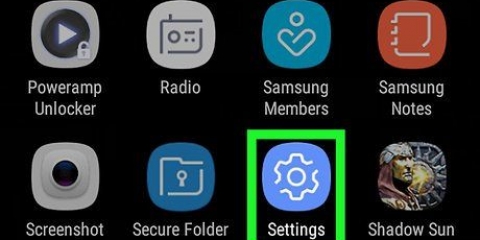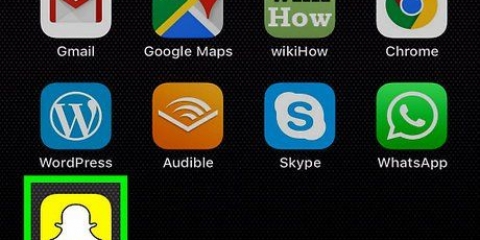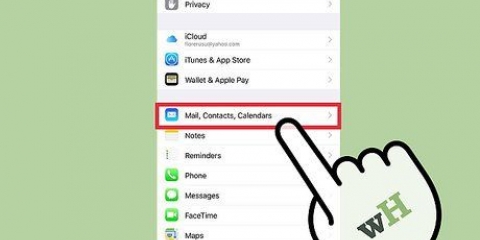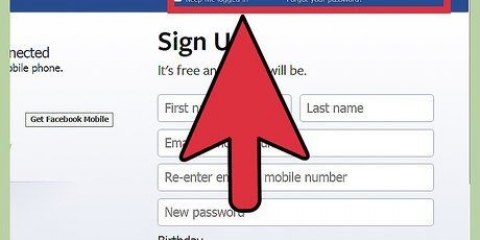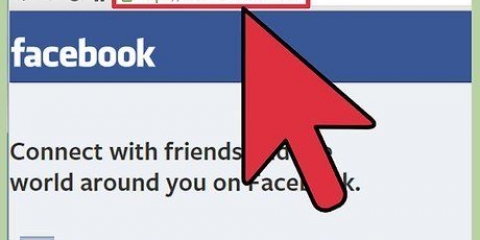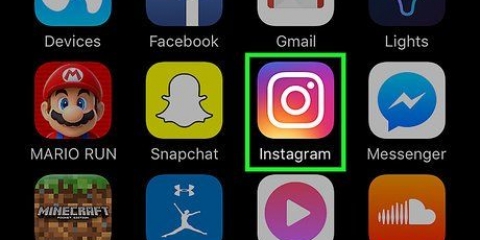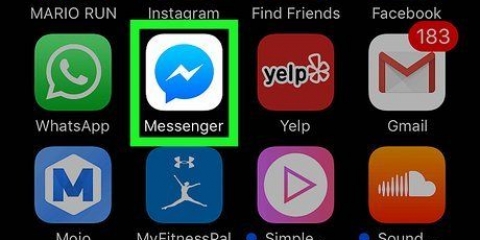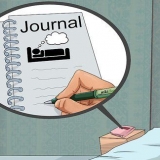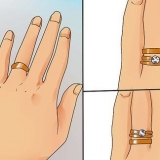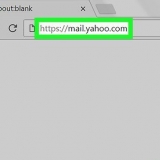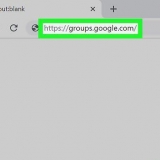Ändere siris namen
In diesem Tutorial erfahren Sie, wie Sie den Namen ändern, den Siri für Sie auf yourof . verwendet.
Schritte
Methode 1 von 2: iPhone oder iPad

1. Kontakte öffnen. Dieses Symbol ähnelt einem Adressbuch mit einer Silhouette darin.

2. Tippen Sie auf +. Es ist in der oberen rechten Ecke.

3. Geben Sie den gewünschten Namen ein.

4. Tippen Sie auf Fertig.

5. Tippen Sie auf die Home-Taste, um das Siri-Menü zu verlassen.

6. Öffne die Einstellungen-App. Das Symbol ähnelt einem Satz grauer Zahnräder und ist normalerweise auf Ihrem Startbildschirm zu finden.
Wenn sich die App nicht auf Ihrem Startbildschirm befindet, sehen Sie im Ordner „Dienstprogramme“ nach.

7. Scrolle nach unten und tippe auf Siri. Dies ist die dritte Möglichkeit.

8. Tippen Sie auf Meine Informationen.

9. Wählen Sie Ihren bevorzugten Namen aus der Kontaktliste. Siri verwendet nun den Namen der ausgewählten Kontaktkarte.
Methode2 von 2:Mac

1. Kontakte öffnen. Dies sieht aus wie ein Adressbuch und befindet sich normalerweise in der Leiste am unteren Bildschirmrand.
- Wenn Sie Kontakte in der Leiste nicht finden können, klicken Sie auf die Lupe in der oberen rechten Ecke Ihres Bildschirms. Geben Sie dann `Kontakte` in die Suchleiste ein und klicken Sie dann in den Suchergebnissen auf `Kontakte`.

2. klicke auf +. Es befindet sich in der unteren linken Ecke des Kontaktfensters.

3. Geben Sie den Vor- und Nachnamen ein, den Sie verwenden möchten.

4. Klicken Sie auf Fertig.

5. Klicken Sie auf Karte. Diese finden Sie in der Menüleiste oben auf Ihrem Bildschirm.

6. Klicken Sie auf Als meine Visitenkarte festlegen. Dadurch ändert sich der Name auf der Visitenkarte, die Sie am häufigsten verwenden. Sowohl Siri als auch andere Mac-Apps, die Ihre Visitenkarte verwenden, verwenden jetzt diese Version, um Sie zu erkennen.
Оцените, пожалуйста статью